Heim >häufiges Problem >So lösen Sie das Problem, dass Win7 den Anfangszustand des Desktops nicht ändern kann
So lösen Sie das Problem, dass Win7 den Anfangszustand des Desktops nicht ändern kann
- WBOYWBOYWBOYWBOYWBOYWBOYWBOYWBOYWBOYWBOYWBOYWBOYWBnach vorne
- 2023-04-04 18:00:031379Durchsuche
Was soll ich tun, wenn Win7 den Ausgangszustand des Desktops nicht ändern kann? Viele Freunde passen gerne ihren eigenen Desktop an, was die Schönheit ihres Computers bereichern kann. Während des Nutzungsprozesses werden viele Freunde jedoch feststellen, dass das Win7-System den Anfangszustand des Computers nicht ändern kann und daher den Desktop nicht anpassen kann. Im Folgenden finden Sie eine Lösung für das Problem, dass Win7 den Anfangszustand des Desktops nicht ändern kann.

Win7 kann den Anfangszustand des Desktops nicht ändern
1 Drücken Sie zunächst gleichzeitig die Tastenkombination Win+R auf der Tastatur, um das Ausführungsfenster des Computers zu öffnen, und geben Sie dann gpedit.msc ein Öffnen Sie das Fenster und klicken Sie auf die Eingabetaste. Dadurch wird das Fenster „Lokaler Gruppenrichtlinien-Editor“ des Computers geöffnet.
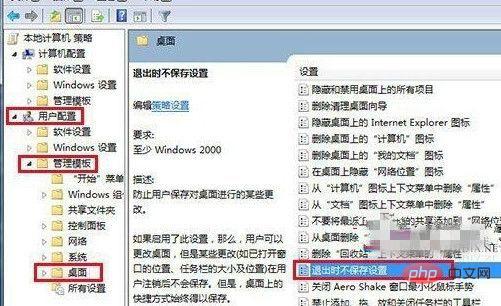
2. Klicken Sie im geöffneten Fenster „Lokaler Gruppenrichtlinien-Editor“ im linken Menü auf „Benutzerkonfiguration – Verwaltungsmodul – Desktop“ und suchen Sie dann im rechten Fenster „Einstellungen“ nach der Option „Beim Beenden nicht speichern“.
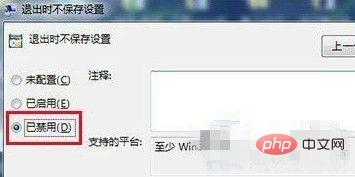
3. Doppelklicken Sie, um das Element zu öffnen, und ein Einstellungsfenster wird angezeigt. Ändern Sie den Status im Fenster auf „Deaktiviert“ und klicken Sie dann unten im Fenster auf „OK“, um die Einstellungen zu speichern.
Das obige ist der detaillierte Inhalt vonSo lösen Sie das Problem, dass Win7 den Anfangszustand des Desktops nicht ändern kann. Für weitere Informationen folgen Sie bitte anderen verwandten Artikeln auf der PHP chinesischen Website!

